Hogyan lehet növelni a ventilátor sebességét egy laptop - 6 hatékony módja
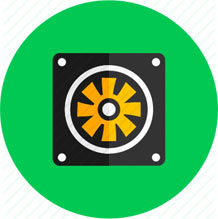
Ennek alapján felmerül az a kérdés, hogyan lehet növelni a ventilátor sebességét egy laptop?
Mivel a hűtés a felelős a ventilátor, az egyetlen helyes megoldás a gyorsulása. Számos módja van, de nézd meg a leggyakoribbak.
Nagyon népszerű ingyenes program overclocking. Ez elsősorban a hőmérséklet nyomon követésére az összes komponens, és annak egyik tulajdonsága, hogy képes a monitor és a változás a ventilátor sebességét. Ön tudja használni, hogy ellenőrizzék a sebességet, attól függően, hogy a követelmények és a CPU használat.
Tehát mit kell tennie:
De ez csak az egyik módja annak, azoktól, amelyek lehetővé teszik, hogy borítani hűvösebb laptop.
Növelje a ventilátor sebességét is, és segítségével a BIOS-ban. Ez úgy történik, mint egy bizonyos mintát.
Ha nincs tapasztalata a BIOS, akkor jobb lenne átengedni a munka egy tapasztalt mester, vagy a rendszer integritása sérül, és a számítógép egyszerűen nem indul el.
Meg kell csinálni a következő:
- Részletek Bios beállításokat; Ehhez indítsa újra a számítógépet és a boot nyomja meg a «Del vagy törlése». Szintén a gyártótól függően és adott modellt (Asus, Acer, stb) lehet használni F9 vagy az F12 billentyűt.
- Ezután menj a lap «teljesítmény», és aztán megy a fejezet «Hardware Monitor»;

- Itt látható az aktuális sebesség és a sebességet a maximumra, vagy telepíteni „intelligens üzemmód”. Felhívjuk figyelmét, hogy a számok is megállapította százalékában;

- Mentse el a BIOS-beállítások és újraindul.
Megjelenés beállításai eltérhetnek attól függően, hogy a cég a gyártó a laptop (Lenovo, Samsung, Packard Bell és DR) és a változat a BIOS-ban.
AMD OverDrive
Tulajdonosoknak laptopok AMD processzor, egy speciális eszköz, amely lehetővé teszi nem csak a ventilátor sebességét, hanem lehetővé teszi, hogy módosítsa a beállításokat minden chipset, ezáltal növelve a teljesítményt a számítógép.
Hogy eloszlassa a ventilátor, tegye a következőket:
- Töltse le, telepítse és futtassa.
- Elindítása után a lépés, hogy a «ventilátorvezérlést» részén, ő a felelős a kiigazítás a ventilátor sebességét, ahol meg kell adnia a beállításokat;
- A vezérlés segítségével végzik, csúszkák, ami mozog a felfelé vagy lefelé;

- Ha a beállítások vannak beállítva, akkor kell tárolni a «Apply» gombot, majd nyomja meg az «OK»;
- Akkor megy a „Preference” és kattintson a „Beállítások”, és állítsa a kullancs közelében «Apply az utolsó beállításokat» és kattintson az „OK” gombot. Így fogjuk menteni a beállításokat automatikusan alkalmazza minden OS indulásakor.
Miután az összes műveletet a ventilátor forgási teljes mértékben ellenőrzése alatt a hasznosság, és akkor már nem kell aggódnia semmit.
riva tuner
Tovább segédprogram, amely lehetővé teszi, hogy növelje vagy csökkentse a ventilátor sebességét a laptopokon futó Intel processzor. A lényeg az, hogy a telepítés a szükséges beállítások az algoritmus szerint a módszer, amely korábban az AMD OverDrive technológia, így nem fogunk lakni részletesebben, hogy megbirkózzon vele még egy kezdő.
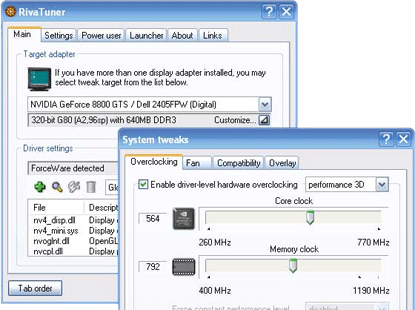
Amikor telepíti a szoftvert, azt kell érteni, hogy előnyös letölthető programok csak hivatalos oldalakon, különben fennáll a veszélye bejegyzés számítógépén kártékony szoftverek.
Bizonyos esetekben, a hűvösebb nem eloszlassa
Csatlakozók ventilátor csatlakozások két típusa van: 3-pin és a 4-pin (PWM). Csak az utolsó ilyen lehet szabályozni.
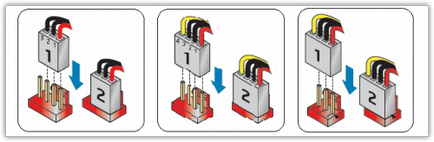
Tanultam ezt a saját tapasztalat, amikor a folyamat felújításának vas, felváltotta a régi hűtő 4-Pin, hogy egy új, 3-Pin és szembesülnek azzal a problémával, hogy nem így gyorsulás. Ezért, amikor kiválasztják, mindig szem előtt tartani.
Program a gyártótól
Vannak esetek, amikor egy harmadik féltől származó szoftver nem ismeri fel a laptop ventilátor sebességét vagy a változás sebessége nem működik. És akkor jön a támogatás a program az eredeti gyártók laptopok.
Egy kis listát az ilyen programok:
- HP, hogy felgyorsítsa a munkát csak akkor érjük el a segítségével «Notebook ventilátorvezérlést» Utilities Egyes modellek.
- Az Acer is kínál a felhasználók számára eszközök «Intelligens ventilátor», «Fan Controller» és a «ACFanControl».
- A Lenovo jelen segédprogram «ventilátorvezérlést».
Megtalálja és letöltheti azokat a hivatalos oldalon. Azonban nem minden notebook modell lehet hasonló szoftver.
Érdekes a téma: